在Excel中,菜单栏是位于窗口顶部的一系列菜单项,它为用户提供了对Excel功能的主要访问点。

以下是对菜单栏的作用和一些主要菜单项的解释:
菜单栏的作用:
集中访问:菜单栏集中了Excel的所有功能,使用户能够快速找到并访问所需的工具和命令。
组织结构:菜单项按照功能类别组织,便于用户理解和记忆。
自定义:用户可以根据个人需求自定义菜单栏,添加或移除菜单项。
主要菜单项:
1 )文件
用于打开、保存、关闭工作簿,以及访问后台视图进行打印、共享等操作。

2 )视图
允许用户切换不同的视图模式,如普通视图、页面布局视图、分屏视图等。

3 )插入
用于在工作表中插入新的单元格、行、列、图表、图片、文本框等元素。

4 )页面布局
用于设置页面大小、方向、边距、页眉页脚等,以及调整工作表的打印布局。
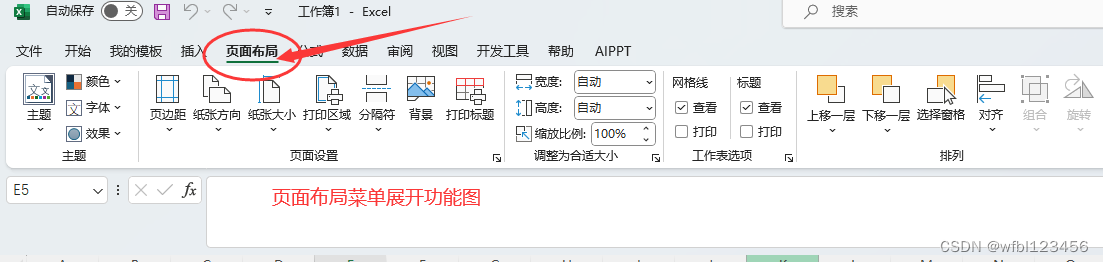
5 )公式
提供快速访问常用函数、定义名称、公式审计工具等。

6 )数据
包含数据排序、筛选、验证、透视表等数据管理功能。
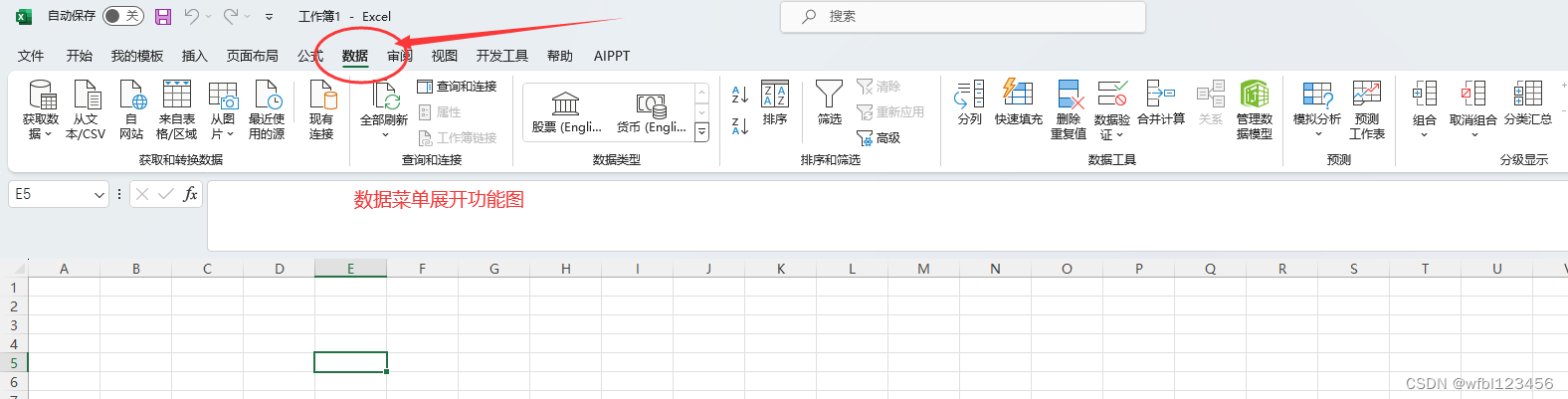
7 )审阅
用于跟踪更改、添加注释、保护工作表和工作簿。
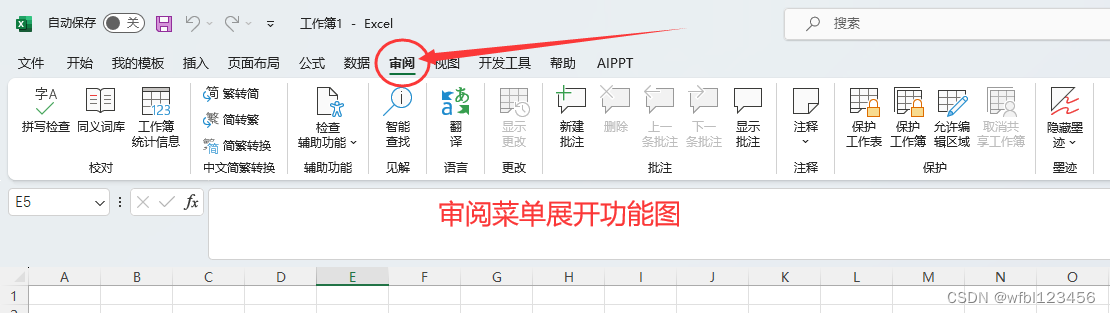
8 )开发工具
提供访问宏、插件、选项等高级功能。
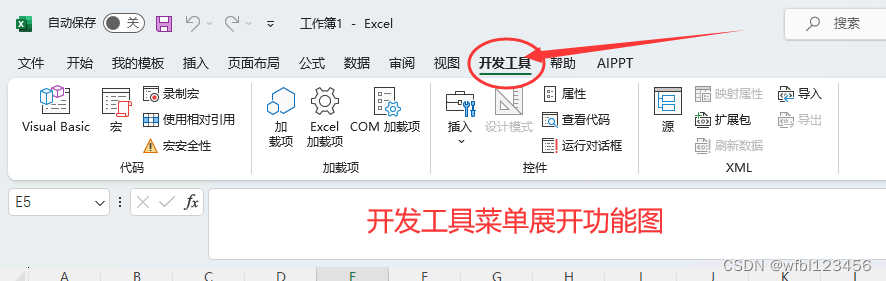
9 )帮助
提供对Excel功能的在线帮助和支持。
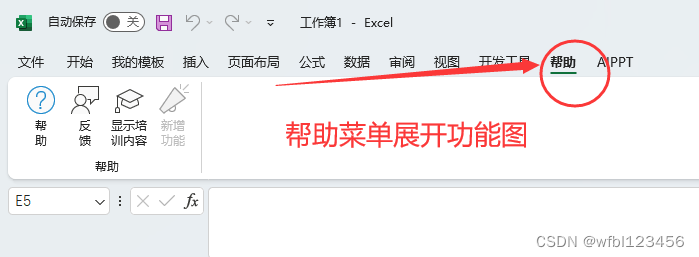
菜单栏的设计旨在提供一个直观的导航系统,使用户能够轻松地找到并使用Excel的广泛功能。随着Excel版本的更新,菜单项可能会有所变化,但基本功能和组织结构保持一致。